|
ZENA
Version française

Merci Annie pour la permission de traduire tes tutoriels

Ce tutoriel a été créé avec CorelX9 et traduit avec CorelX12, mais il peut également être exécuté avec les autres versions.
Suivant la version utilisée, vous pouvez obtenir des résultats différents.
Depuis la version X4, la fonction Image>Miroir a été remplacée par Image>Renverser horizontalement,
et Image>Renverser avec Image>Renverser verticalement.
Dans les versions X5 et X6, les fonctions ont été améliorées par la mise à disposition du menu Objets.
Avec la nouvelle version X7, nous avons encore Image>Miroir et Image>Renverser/Retourner, mais avec nouvelles différences.
Voir les détails à ce sujet ici
Certaines dénominations ont changées entre les versions de PSP.
Les plus frequentes dénominations utilisées:

Traduction en italien ici
Vos versions ici
Nécessaire pour réaliser ce tutoriel:
Matériel ici
Pour le tube et le masque merci Thafs et Narah.
(dans cette page vous trouvez les liens aux sites des tubers.
Modules Externes:
consulter, si nécessaire, ma section des filtres ici
Filters Unlimited 2.0 ici
VM Natural - Weave Distortion, Acid Rain ici
Mura's Meister - Perspective Tiling ici
Filtres VM Natural peuvent être utilisés seuls ou importés dans Filters Unlimited.
voir comment le faire ici).
Si un filtre est fourni avec cette icône,  on est obligé à l'importer dans Unlimited on est obligé à l'importer dans Unlimited

en fonction des couleurs utilisées, vous pouvez changer le mode mélange et l'opacité des calques.
Dans les plus récentes versions de PSP, vous ne trouvez pas le dégradé d'avant plan/arrière plan ou Corel_06_029.
Vous pouvez utiliser le dégradé des versions antérieures.
Ici le dossier Dégradés de CorelX.
Placer les sélections dans le dossier Sélections.
Ouvrir le masque dans PSP et le mininiser avec le reste du matériel.
1. Ouvrir une nouvelle image transparente 650 x 500 pixels.
2. Placer en avant plan la couleur claire #e1b236
et en arrière plan la couleur foncée #2f7677.
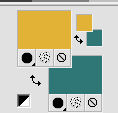
3. Préparer en avant plan un dégradé de premier plan/arrière plan, style Radial.
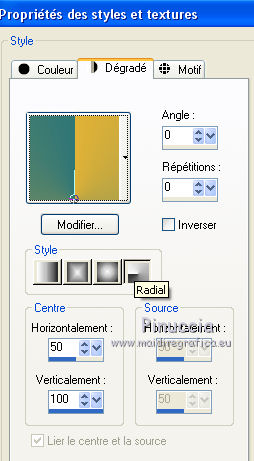
4. Remplir  l'image transparente du dégradé. l'image transparente du dégradé.
5. Effets>Modules Externes>VM Natural - Weave Distortion.
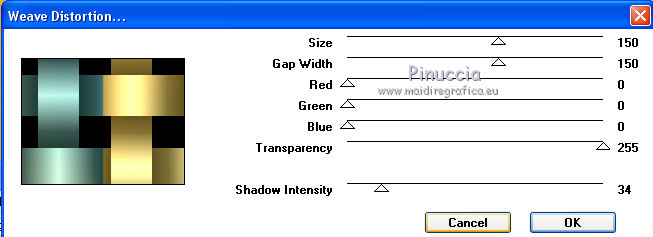
6. Calques>Dupliquer.
Effets>Effets géométriques>Inclinaison.
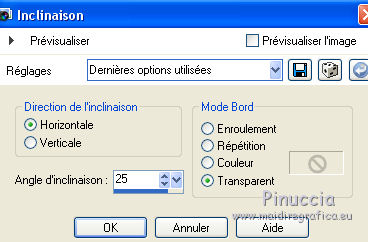
7. Placer le calque en mode Lumière douce.
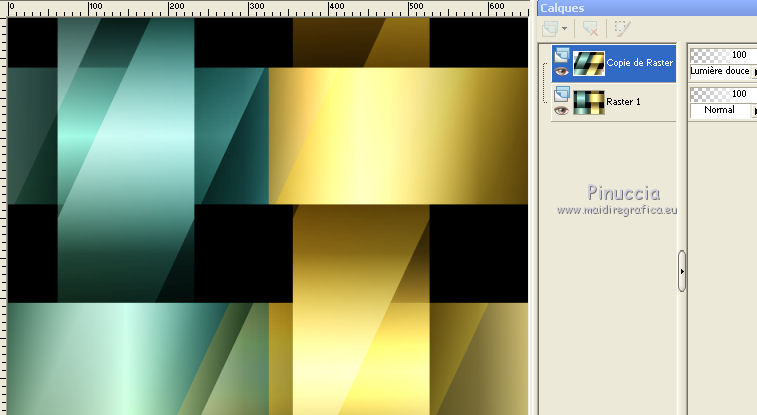
8. Calques>Dupliquer.
Image>Miroir.
9. Image>Ajouter des bordures, symétrique décoché, couleur d'arrière plan.
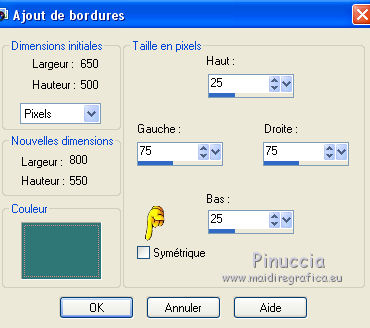
10. Effets>Effets d'image>Mosaïque sans jointures.
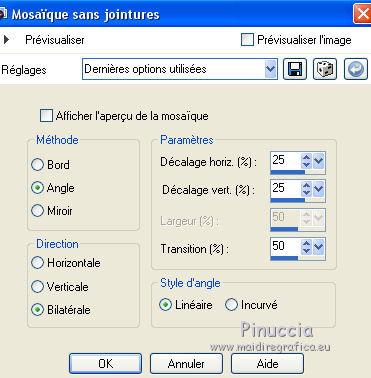
11. Activer l'outil Sélection 
(peu importe le type de sélection, parce que avec la sélection personnalisée vous obtenez toujours un rectangle),
cliquer sur Sélection personnalisée 
et setter ces paramètres.
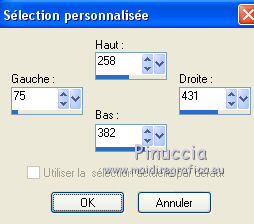
12. Sélections>Transformer la sélection en calque.
13. Effets>Effets de textures>Textile
couleur du tissage: couleur d'avant plan
couleur des interstices: couleur d'arrière plan.

14. Vous positionner sur le calque du bas de la pile.
Sélection personnalisée 

La nouvelle sélection remplacera la précédente.
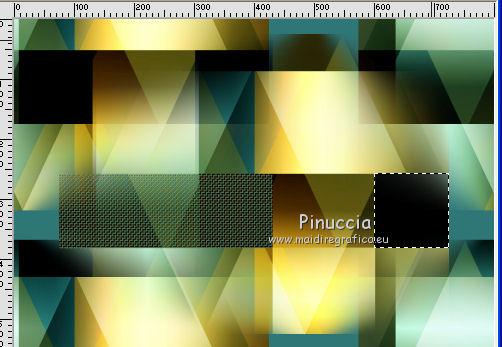
15. Sélections>Transformer la sélection en calque.
16. Effets>Effets de textures>Stores, couleur d'avant plan.
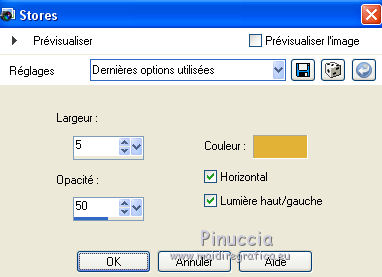
Sélections>Désélectionner tout.
17. Vous positionner sur le calque du haut de la pile.
Calques>Fusionner>Fusionner le calque de dessous.
18. Effets>Effets 3D>Ombre portée, couleur noire.
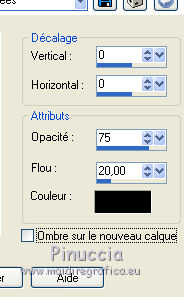
19. Effets>Effets d'image>Mosaïque sans jointures, comme précédemment.
20. Placer en avant plan la couleur #de79a9.
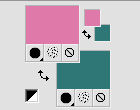
21. Calques>Nouveau calque raster.
Remplir  le calque avec la couleur d'avant plan. le calque avec la couleur d'avant plan.
22. Calques>Nouveau calque de masque>A partir d'une image.
Ouvrir le menu deroulant sous la fenêtre d'origine et vous verrez la liste des images ouvertes.
Sélectionner le masque Narah_mask_1016.

Calques>Fusionner>Fusionner le groupe.
23. Image>Ajouter des bordures, symétrique décoché, couleur d'arrière plan.

24. Effets>Effets d'image>Mosaïque sans jointures, comme précédemment.
25. Calques>Nouveau calque raster.
Sélections>Charger/Enregistrer une sélection>Charger à partir du disque.
Chercher et charger la sélection zena-2-cre@nnie.
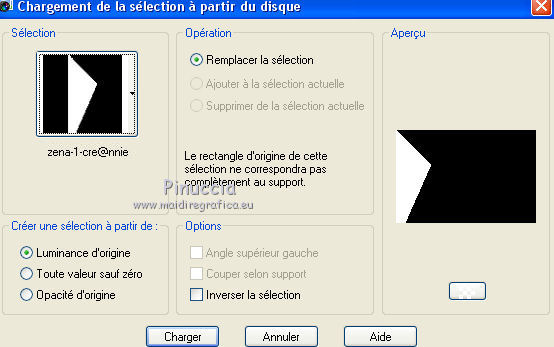
26. Placer en avant plan la couleur #90dc91.
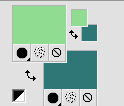
Réduire l'opacité de l'outil Pot de peinture à 40
et remplir  la sélection avec la couleur d'avant plan. la sélection avec la couleur d'avant plan.
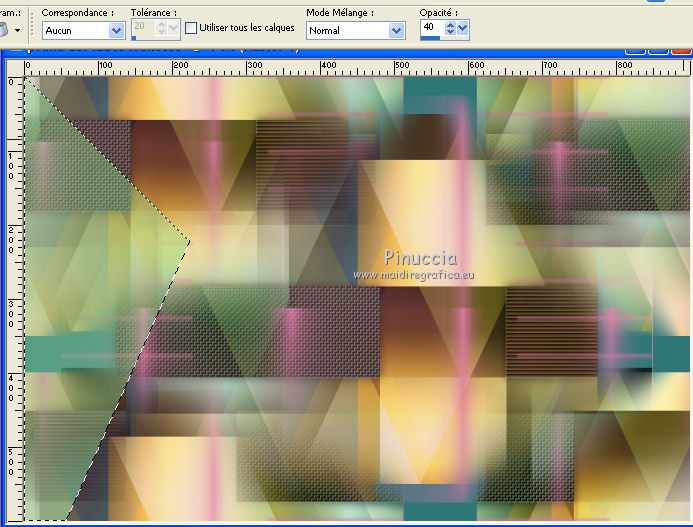
Sélections>Désélectionner tout.
27. Calques>Dupliquer.
Effets>Effets d'image>Décalage.

28. Calques>Fusionner>Fusionner le calque de dessous.
29. Effets>Effets 3D>Ombre portée, comme précédemment.
30. Calques>Dupliquer.
Placer le calque en mode Lumière douce.
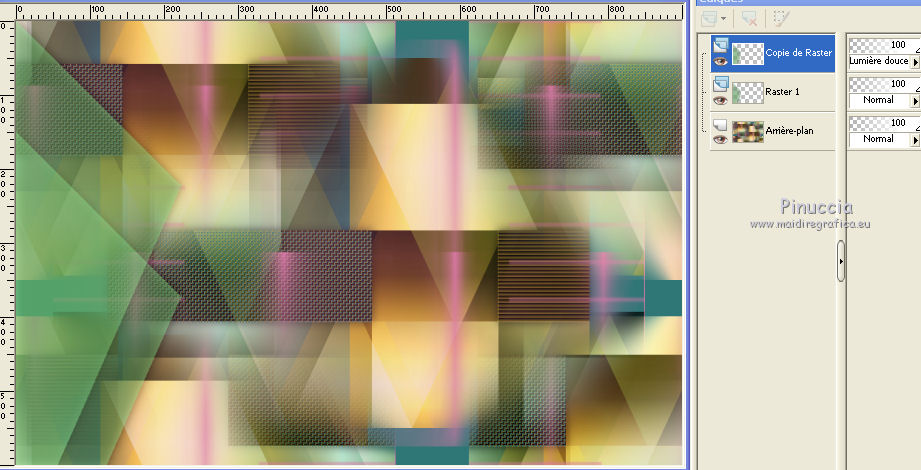
31. Vous positionner sur le calque du bas de la pile.
32. Sélections>Charger/Enregistrer une sélection>Charger à partir du disque.
Chercher et charger la sélection zena-2-cre@nnie.
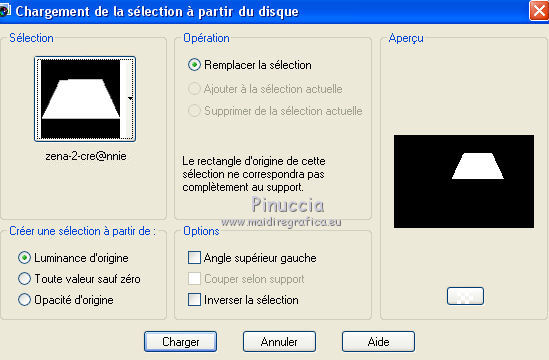
Sélections>Transformer la sélection en calque.
33. Effets>Effets de traits>Coups de pinceau, couleur d'arrière plan.
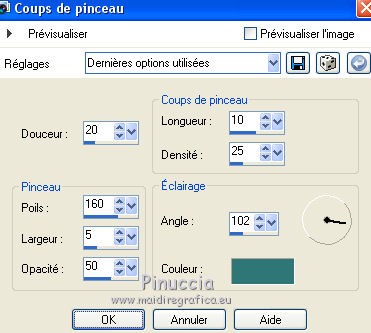
34. Édition>Couper (ce commande coupe et également garde en mémoire).
35. Sélections>Désélectionner tout.
36. Image>Ajouter des bordures, comme précédemment.
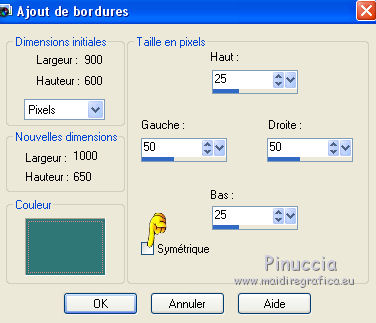
37. Effets>Effets d'image>Mosaïque sans jointures.
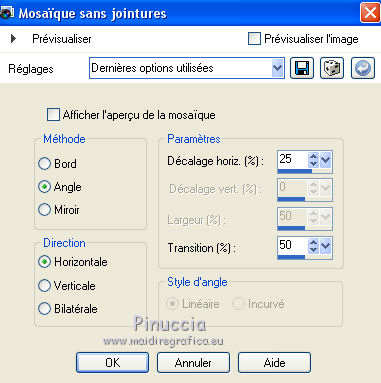
38. Édition>Coller comme nouveau calque (l'image coupée à l'étape 34).
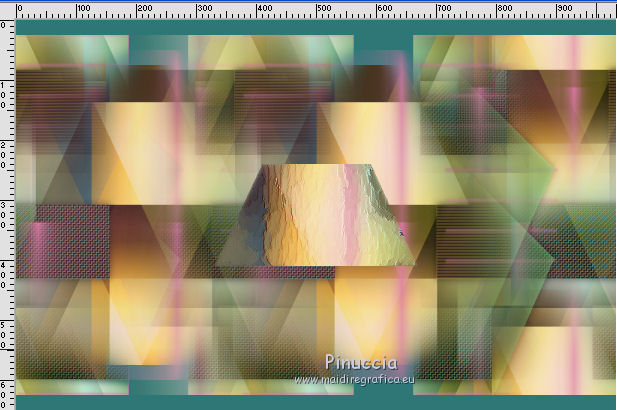
39. Effets>Effets d'image>Décalage.
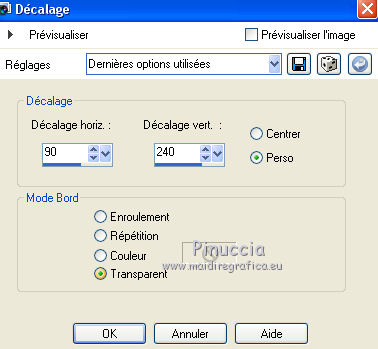
40. Effets>Effets d'image>Mosaïque sans jointures, comme précédemment.
41. Effets>Effets 3D>Ombre portée, couleur noire.
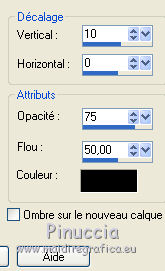
42. Sélections>Charger/Enregistrer une sélection>Charger à partir du disque.
Chercher et charger la sélection zena-3-cre@nnie.
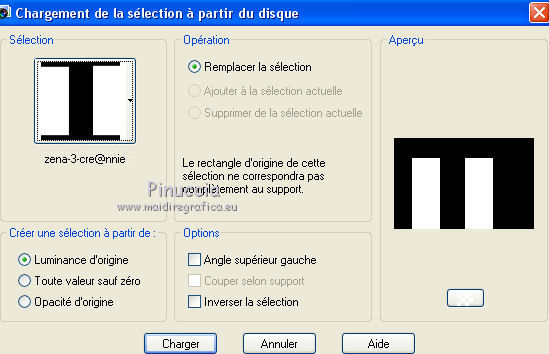
43. Effets>Effets 3D>Ombre portée, comme précédemment.
Sélections>Désélectionner tout.
44. Calques>Dupliquer.
Image>Miroir.
Calques>Fusionner>Fusionner le calque de dessous.
45. Effets>Effets d'image>Décalage.
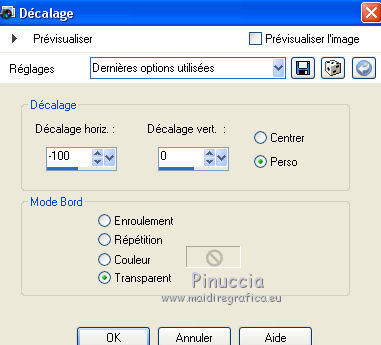
46. Calques>Agencer>Déplacer vers le bas.
47. Effets>Effets de textures>Stores, comme précédemment.
48. Calques>Nouveau calque raster.
Sélections>Charger/Enregistrer une sélection>Charger à partir du disque.
Chercher et charger la sélection zena-4-cre@nnie.
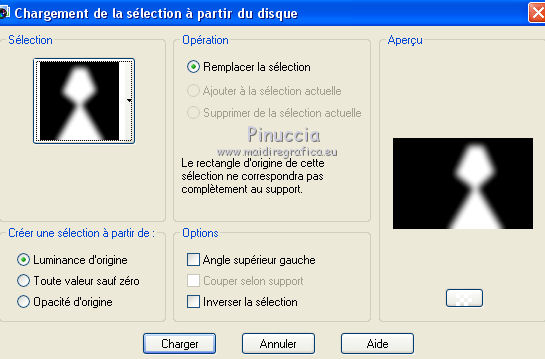
49. Remplir  la sélection avec la couleur d'avant plan, la sélection avec la couleur d'avant plan,
opacité toujours à 40.
Sélections>Désélectionner tout.
ne pas oublier de placer à nouveau l'opacité de l'outil Pot de peinture à 100
50. Effets>Effets d'image>Mosaïque sans jointures, comme précédemment.
51. Placer le calque en mode Multiplier.
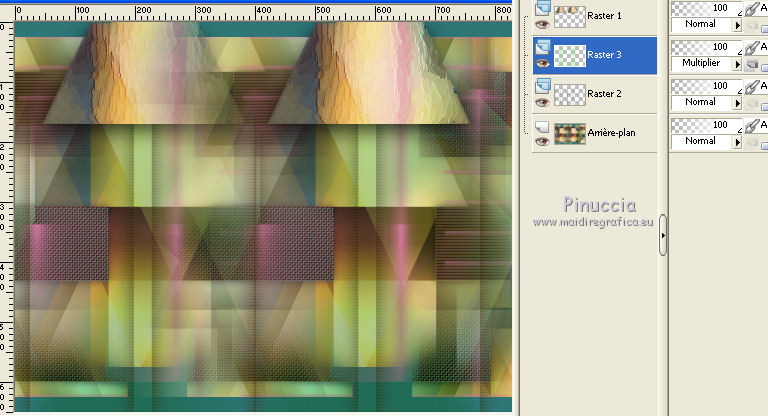
52. Effets>Modules Externes>VM Natural - Acid Rain.
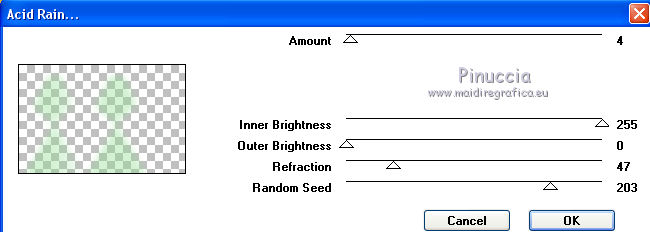
53. Vous positionner sur le calque du bas de la pile.
Sélection personnalisée 

54. Effets>Modules Externes>VM Natural - Acid Rain, comme précédemment.
55. Effets>Effets 3D>Ombre portée, comme précédemment.
56. Sélections>Transformer la sélection en calque.
Sélections>Désélectionner tout.
57. Image>Renverser.
Calques>Fusionner>Fusionner le calque de dessous.
58. Calques>Dupliquer.
Effets>Modules Externes>Mura's Meister - Perspective Tiling.
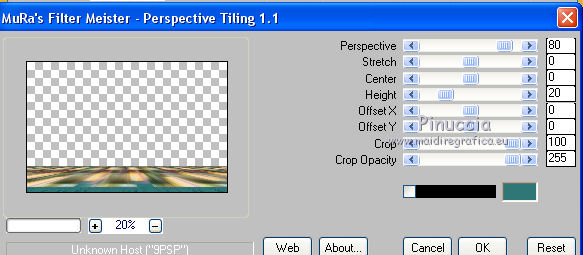
59. Calques>Agencer>Placer en haut de la pile.
60. Effets>Effets 3D>Ombre portée, couleur noire.
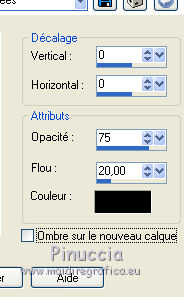
61. Ouvrir le tube wa21-cre@nnie - Édition>Copier.
Revenir sur votre travail et Édition>Coller comme nouveau calque.
62. Effets>Effets d'image>Décalage.
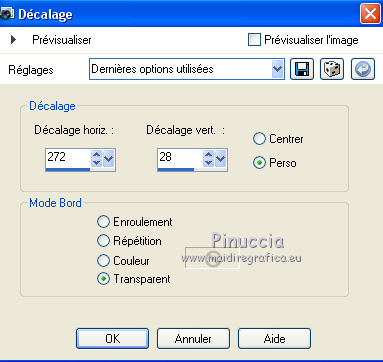
63. Image>Image en négatif.
si vous utilisez PSP 9:
Réglage>Équilibre des couleurs>Image en négatif.
64. Activer l'outil Changeur du couleur 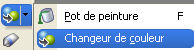
et cliquer sur le texte avec la touche droite de la souris pour utiliser la couleur d'arrière plan.
si vous utilisez une ancienne version (PSP 9/10), vous pouvez utiliser l'outil Remplacer la couleur 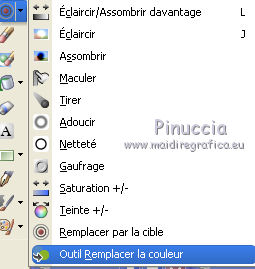
ou jouer avec les modes mélange.
65. Effets>Effets 3D>Ombre portée, couleur noire.
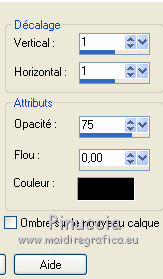
66. Ouvrir le tube woman_1576_tubed_by_thafs - Édition>Copier.
Revenir sur votre travail et Édition>Coller comme nouveau calque.
Image>Miroir.
Image>Redimensionner, à 85%, redimensionner tous les calques décoché.
Déplacer  le tube un peu plus à gauche et en bas. le tube un peu plus à gauche et en bas.
67. Effets>Effets 3D>Ombre portée, couleur noire.
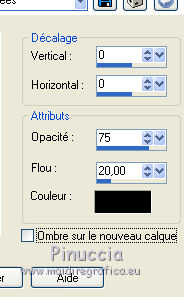
68. Signer votre travail sur un nouveau calque.
69. Sélections>Sélectionner tout.
Sélections>Adapter au support.
70. Image>Ajouter des bordures, 25 pixels, symétrique, couleur d'arrière plan.
71. Effets>Effets 3D>Ombre portée, comme précédemment.
Sélections>Désélectionner tout.
72. Image>Redimensionner, 800 pixels de largeur, ou à votre convenance, redimensionner tous les calques décoché.
73. Enregistrer en jpg.
Le tube de cette version est de Cibi-Bijoux


Si vous avez des problèmes, ou des doutes, ou vous trouvez un link modifié, ou seulement pour me dire que ce tutoriel vous a plu, vous pouvez m'écrire.
11 Avril 2017
|





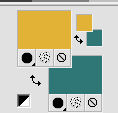
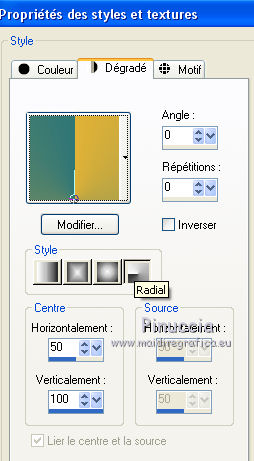
 l'image transparente du dégradé.
l'image transparente du dégradé.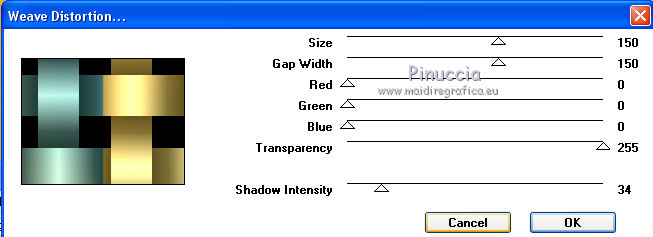
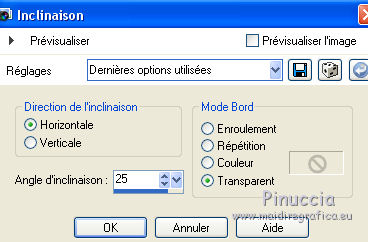
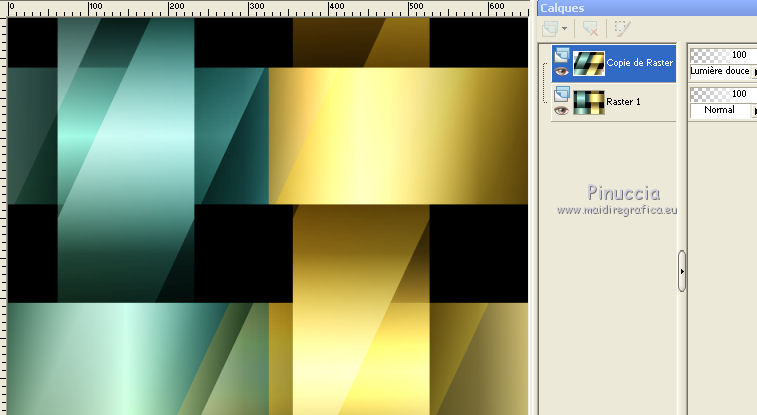
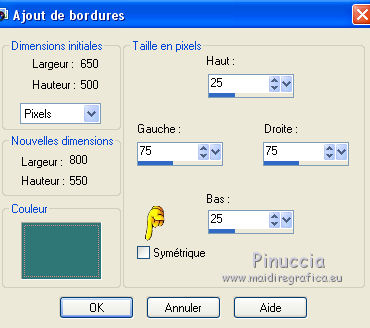
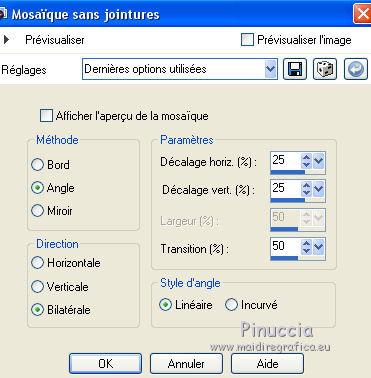


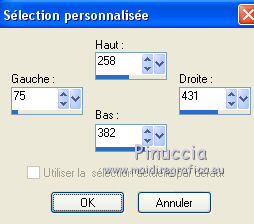


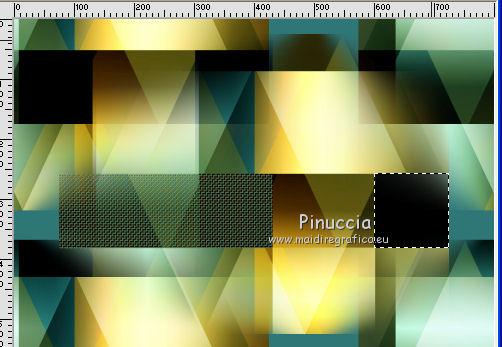
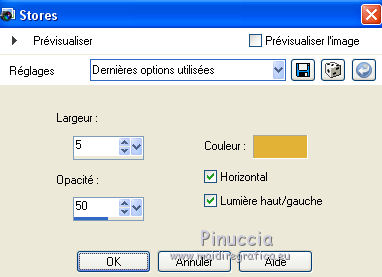
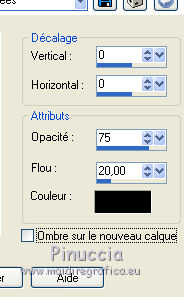
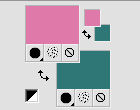


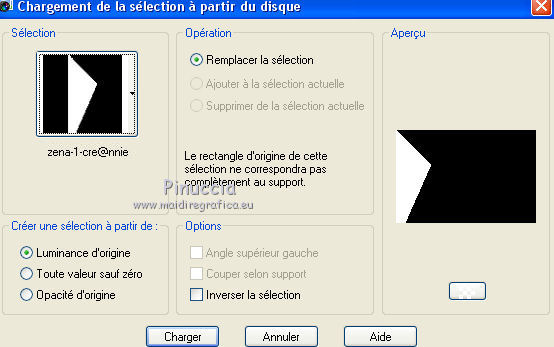
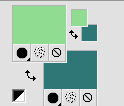
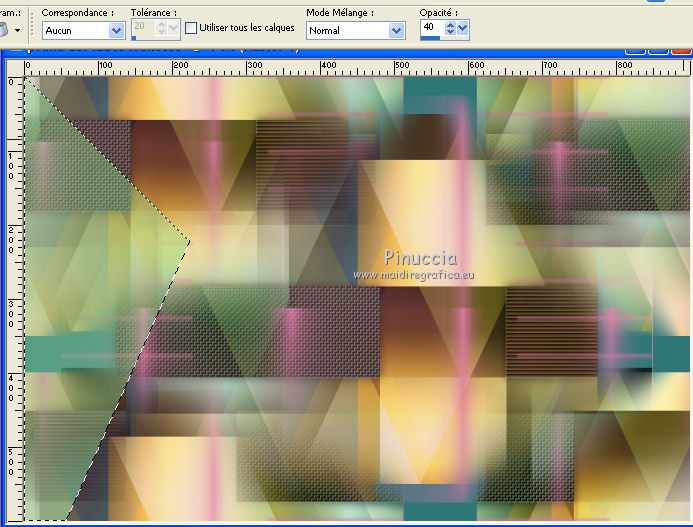

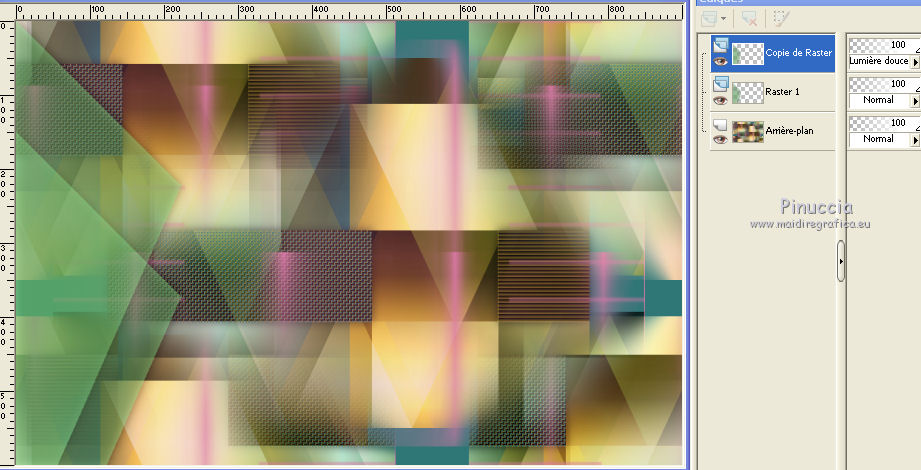
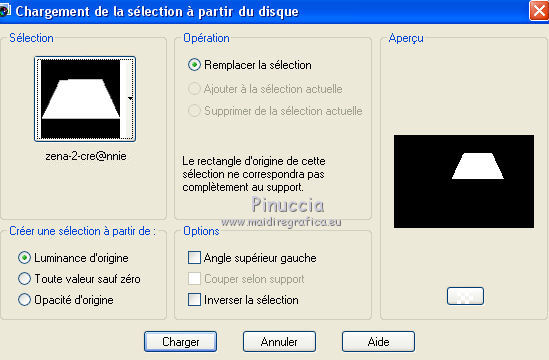
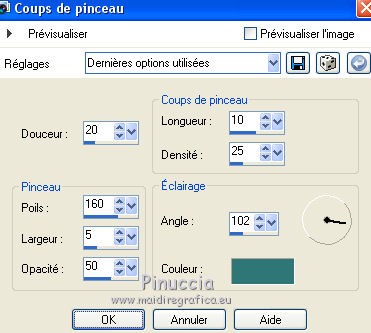
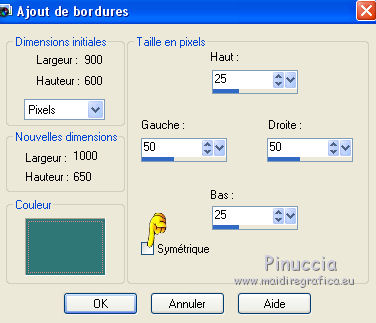
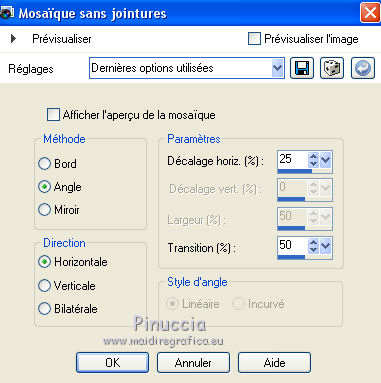
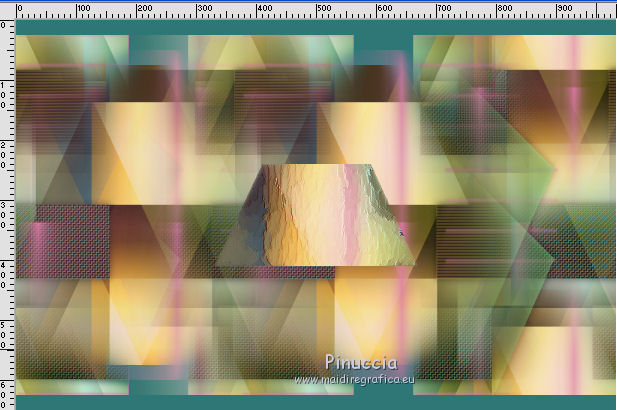
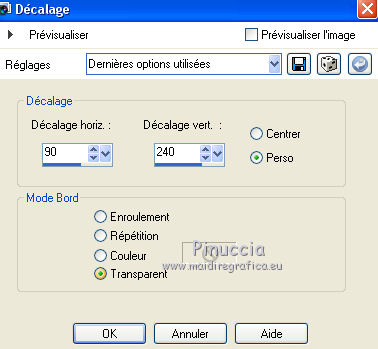
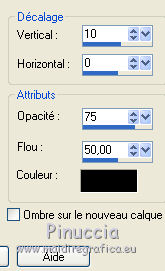
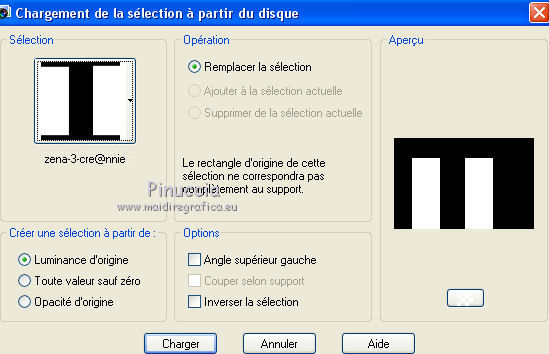
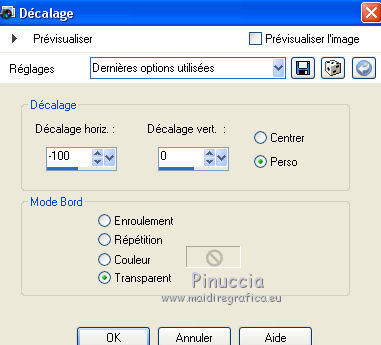
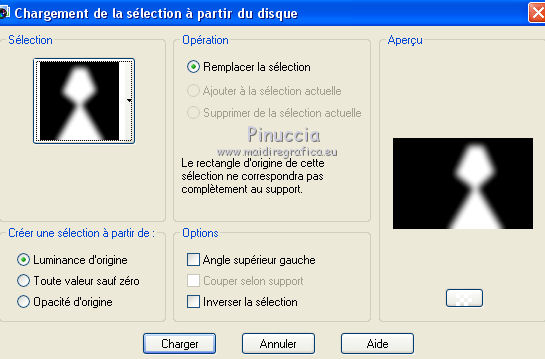
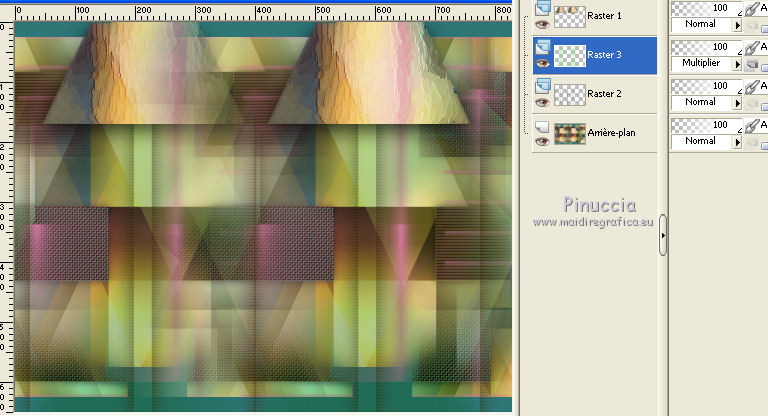
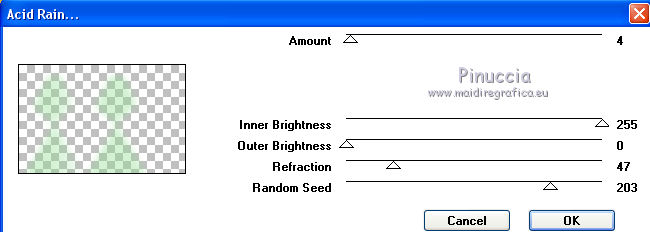

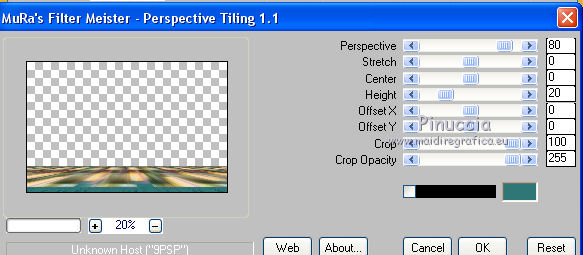
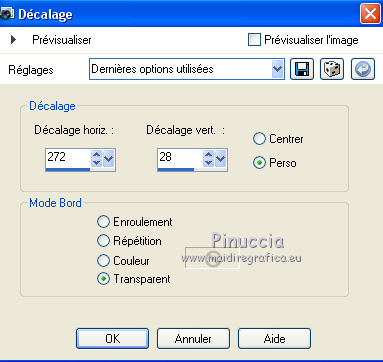
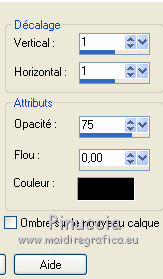
 le tube un peu plus à gauche et en bas.
le tube un peu plus à gauche et en bas.


